No bloco áreas, clique no ícone detalhes da área desejada:
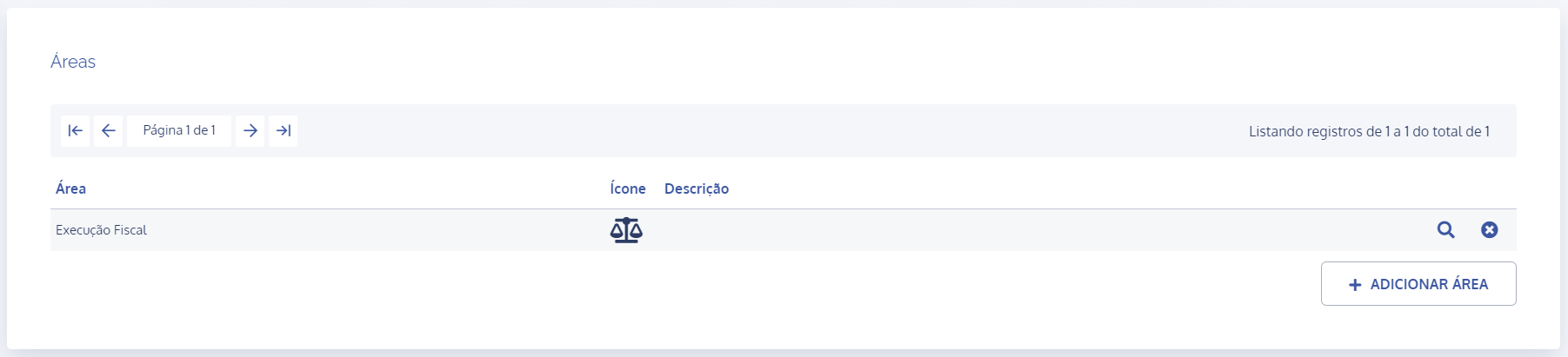
No detalhe da área, clique no card Permissões por usuário:
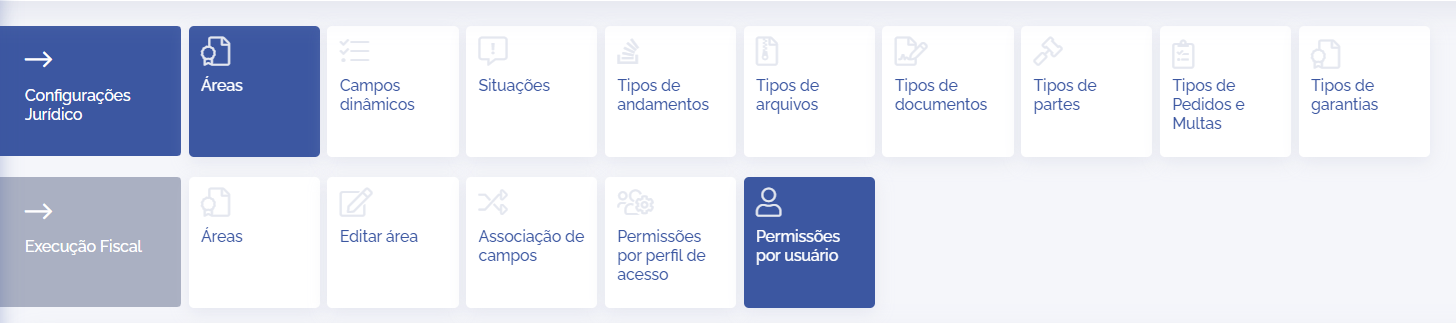
No bloco Permissões por usuário, clique no botão Incluir usuário:

Será exibido um novo bloco Adicionar usuário, clique no campo Usuários:

Após clicar no campo, será possível pesquisar os usuários cadastrados e associá-los a área correspondente. Após adicionar o(s) usuário(s), clique no botão Incluir.
Após incluir o usuário, será necessário configurar a permissão e visão, a fim de liberar o acesso que seja pertinente. Após realizar a configuração, clique no botão Salvar.
É importante destacar, que no card Permissões por perfil de acesso a referência restringe-se ao perfil de acesso, isto é, engloba todos os usuários que estejam vinculados ao perfil em questão. Já neste tópico, o usuário a receber a permissão, independente do perfil que esteja vinculado, é atribuída de forma individual.